Istnieje kilka sytuacji, w których musisz podłączyć telewizor Smart TV do komputera za pomocą kabla HDMI lub VGA jako monitora, aby nadawać obraz i dźwięk bez korzystania z bezprzewodowej sieci WiFi. Na szczęście nowoczesne modele w pełni obsługują możliwość przesyłania zdjęć z komputera lub laptopa przez telewizor. Metoda podłączenia telewizora za pomocą kabla HDMI lub VGA jest najpopularniejsza i odpowiednia dla każdego modelu - Samsung, LG, Philips, Sony itp. Dlatego jestem pewien, że te informacje będą dla Ciebie przydatne.
Dość często zdarzają się sytuacje, w których wskazane jest podłączenie telewizora do komputera, aby zamiast małego ekranu mieć większy monitor. Na przykład, jeśli grasz w grę, znacznie przyjemniej jest oglądać wszystko na dużym wyświetlaczu. Lub jeśli chcesz obejrzeć film z Internetu bezpośrednio w telewizji, a Twój zombie box nie obsługuje połączenia internetowego.

Jeśli przy połączeniu telewizora ze słuchawkami bezprzewodowymi lub głośnikiem wszystko jest jasne od razu - odbywa się to po prostu za pomocą ustawień Bluetooth, sytuacja jest tutaj mniej oczywista. Chociaż w zasadzie nie ma nic trudnego w podłączeniu telewizora do komputera - nawet dziecko może sobie z tym poradzić. Najważniejsze, aby wiedzieć, jakie złącza wejściowe ma telewizor, które chcemy wykorzystać jako monitor.
Jak podłączyć telewizor do komputera zamiast monitora?
Algorytm podłączenia telewizora do komputera jako monitora jest następujący:
- Zobacz zgodność złączy na obudowie telewizora i na płycie głównej lub karcie graficznej komputera
- Znajdź odpowiedni kabel - HDMI, VGA, DVI, DisplayPort, Thunderbolt
- Podłącz telewizję kablową do komputera
- Dostosuj wyświetlanie ekranów monitora
Jaki rodzaj połączenia kablowego między komputerem a telewizorem wybrać - analogowe czy cyfrowe?
Nie wchodząc w szczegóły, których zwykły odbiorca telewizji nie musi wiedzieć, powiem, że istnieją dwa rodzaje transmisji i odbioru sygnału radiowego z komputera - analogowy i cyfrowy.
W przypadku analogu stacja nadawcza wysyła sygnał z fal elektromagnetycznych, które powodują drgania anteny odbiornika, czyli telewizora, i dają wyobrażenie o tym, jaki obraz i dźwięk pokazać na ekranie. Transmisja analogowa to telewizja centralna, którą łapie każdy, nawet najstarsze telewizory.

W przypadku sygnału cyfrowego na stacji nadawczej sygnał ten jest kodowany w postaci kodu cyfrowego, który jest odbierany i rozpoznawany przez odbiornik. W ten sposób okazuje się, że sygnał analogowy może przyjść ze zniekształceniami spowodowanymi przez inne fale. Cyfrowy, jeśli w ogóle, występuje w absolutnie czystej postaci. Sygnał analogowy może być również odebrany przez dowolne urządzenie skonfigurowane do pracy na tej samej zasadzie co stacja nadawcza. Cyfrowy jest niezawodnie chroniony kodem, którego nie można rozpoznać, jeśli urządzenie nie ma do niego dokładnego klucza.
Trzy sposoby podłączenia telewizora jako monitora komputerowego
W związku z powyższym istnieją trzy sposoby podłączenia telewizora do komputera jako monitora:
- kablami ze złączami analogowymi,
- z cyfrowym,
- lub z cyfrowego na analogowy przez specjalny konwerter.
Z jednego typu do drugiego nie można bezpośrednio podłączyć telewizora przez komputer. Wszystkie te trudności wynikają z faktu, że telewizor może nie mieć jedynego złącza zainstalowanego w komputerze. I chociaż współczesne modele mają ich większość i zdecydowanie powinno pojawić się jakieś bezpośrednie połączenie, to czasami zdarza się, że nadal masz stary monitor lub komputer, w którym czegoś brakuje.
Należy również rozdzielić połączenie sygnału wideo i audio - w większości przypadków występują one osobno.
Kable do przesyłania sygnału wideo z komputera do telewizora - HDMI, VGA, DVI
Wymienię kilka podstawowych typów transmisji wideo z komputera do telewizora.
VGA (lub D-Sub)
Prawie wszystkie monitory, telewizory i komputery mają to wyjście do podłączenia przez komputer do telewizora, z wyjątkiem być może tylko niektórych niedrogich modeli laptopów i netbooków. Standardowy, najstarszy analogowy sposób podłączenia monitora do jednostki systemowej.

DVI
Bardziej zaawansowane połączenie, które działa zarówno z monitorami analogowymi, jak i cyfrowymi. Ma własne podgrupy:
- DVI-D - działa tylko z połączeniem cyfrowym
- DVI-A - tylko typ analogowy
- DVI-I - z obydwoma typami
Bardzo często można zobaczyć, jak kabel DVI-A lub DVI-I jest podłączony do VGA przez adapter.

S-Video
Kolejne popularne złącze. Zasadniczo występuje na sprzęcie niekomputerowym, dlatego aby podłączyć komputer do telewizora przez ten port, potrzebny będzie adapter lub konwerter, jeśli mówimy na przykład o VGA.

RCA
Od dawna jest to przestarzałe złącze, które jednak znajduje się we wszystkich wersjach telewizorów i jest najwygodniejsze do samodzielnego zaciskania w domu. Przecież wystarczy po prostu kupić zwykłe jednożyłowe kable koncentryczne i podłączyć je do powszechnie sprzedawanych zaślepek dysz. Składa się z trzech przewodów - dwóch audio i jednego wideo. Nazywa się to również charakterystycznym kolorem łączników tulipanowych. W przypadku braku odpowiednich złącz łatwo jest zastosować adaptery lub konwertery na S-video lub VGA.

Scart
Nowoczesne złącze pozwalające na uzyskanie wysokiej jakości obrazu i jednoczesną transmisję sygnałów wideo i audio. Wszystkie nowoczesne telewizory są w to wyposażone, ale komputer może nie. W takim przypadku wskazane jest również zastosowanie przejściówki np. Na VGA, RCA lub S-Video z dodatkowym kablem audio.


HDMI
Kolejne nowoczesne złącze umożliwiające podłączenie telewizora do komputera z jednoczesną transmisją wysokiej jakości dźwięku i obrazu. Nowoczesne komputery i laptopy mają złącza HDMI, ale jeśli musisz podłączyć zdalny monitor, długi kabel będzie bardzo drogi i bardziej celowe będzie połączenie z nim innymi typami kabli. Możesz także użyć adaptera DVI-I. Ale zorganizowanie adaptera z połączenia HDMI na VGA nie zadziała, ponieważ przez HDMI - sygnał jest cyfrowy, a VGA jest analogowy. Aby to zrobić, potrzebujesz specjalnego konwertera wideo, który przekształca sygnał cyfrowy na analogowy. Cechą szczególną tego złącza jest jednoczesna transmisja sygnałów audio i wideo.

Jest jeszcze kilka nowych złączy do podłączenia komputera do telewizora i monitora. Takich jak UDI, DisplayPort i Thunderbolt.

Pomimo różnorodności adapterów lepiej jest używać tych samych złączy na obu urządzeniach, aby zminimalizować straty w jakości obrazu wideo. Najprawdopodobniej z całej tej różnorodności co najmniej jedna metoda będzie się pokrywać. Jeśli jednak potrzebujesz adaptera z jednego standardu do drugiego, nie spiesz się, aby kupić adaptery.
Skonsultuj się ze sprzedawcą, podając mu dokładnie, z którego złącza należy przekodować wideo i co dokładnie jest do tego potrzebne. W niektórych przypadkach wystarczą zwykłe adaptery, w innych potrzebne będą specjalne konwertery.

Jak przesłać dźwięk z komputera do podłączonego telewizora?
Dźwięk z komputera do telewizora jest podłączany za pomocą kabla, który ma standardowe złącze komputerowe MiniJack na jednym końcu i dwa tulipany audio (RCA) dla dźwięku stereo na drugim.

Lub wkładając adapter dla tulipanów do wyjścia audio komputera. W takim przypadku znowu możesz łatwo zrobić tulipany własnymi rękami.

Na komputerze jeden koniec, który MiniJack (zwykła wtyczka standardowych słuchawek) podłącza się do gniazda, obok którego są narysowane słuchawki. Zwykle ma kolor zielony.

A w telewizji są dwa wejścia dla tulipanów, zwykle czerwone i białe (lub czarne).
Jak podłączyć telewizor do komputera jako monitor za pomocą kabla HDMI?
Przyjrzyjmy się teraz bezpośrednio, jak w praktyce telewizor jest podłączony jako monitor komputera za pomocą przewodu. Weźmy najprostszą i najnowocześniejszą opcję - kabel HDMI, który umożliwi przesyłanie zarówno dźwięku, jak i obrazu z komputera do telewizora. To złącze jest obecne we wszystkich modelach wydanych w ostatnich latach i bardzo często znajduje się w laptopach i nowoczesnych kartach graficznych w komputerach.
Podłączamy komputer i kabel telewizyjny za pomocą kabla poprzez odpowiednie złącza HDMI.


Bierzemy pilota z telewizora i wciskamy przycisk „Wejście”, gdzie wybieramy port HDMI pod numerem odpowiadającym wejściu w telewizorze, do którego podłączyłeś kabel z PC jako źródło sygnału.

Sygnał wideo i audio zostanie automatycznie przechwycony z komputera, a identyczny obraz pojawi się na dwóch ekranach.
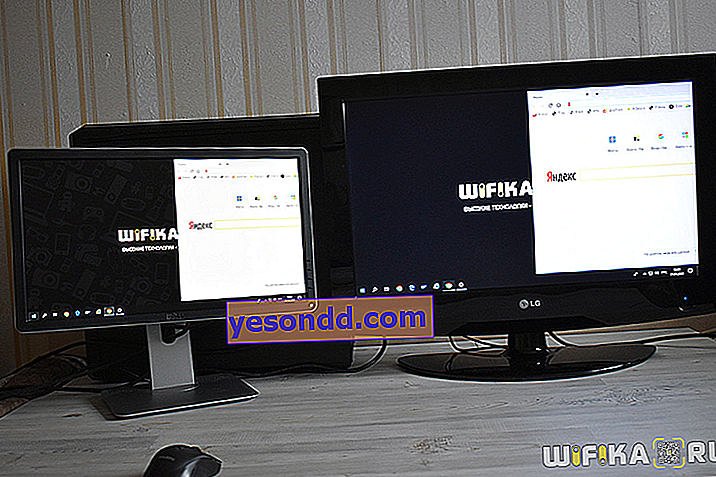
Jeśli telewizor nie został znaleziony w systemie Windows jako drugi monitor do komputera PC, należy przejść do ustawień ekranu z „Pulpitu” i wymusić rozpoczęcie wyszukiwania.

Jeśli twój komputer nie ma HDMI, możesz użyć jednego z innych typów kabli, ale będziesz musiał osobno wyciągnąć audio i wideo. Na przykład przez popularne stare złącze VGA, które jest obecne na wielu urządzeniach. I dźwięk przez zwykłego tulipana. Lub użyj adapterów wymienionych powyżej. W takim przypadku, już w telewizorze jako źródło dźwięku i obrazu, musisz określić używane złącza.

Jednak posiadanie tego samego obrazu na dwóch monitorach nie zawsze jest wygodne, na przykład, jeśli chcesz obejrzeć film w telewizji i jednocześnie pracować na komputerze w dowolnym programie. Szczegółowo o funkcjach podzielonego ekranu pisałem w artykule o podłączaniu drugiego monitora do komputera.

Krótko mówiąc, istnieją cztery główne tryby wyświetlania obrazu na ekranie:
- Tylko komputer
- Tylko w telewizji
- Rozszerzenie przestrzeni - gdy monitor TV jest przedłużeniem komputera
- Dublowanie ekranu komputera na telewizorze
Potrzebny tryb wybiera się za pomocą kombinacji klawiszy „Win + P” w systemie operacyjnym Windows 10 na komputerze.
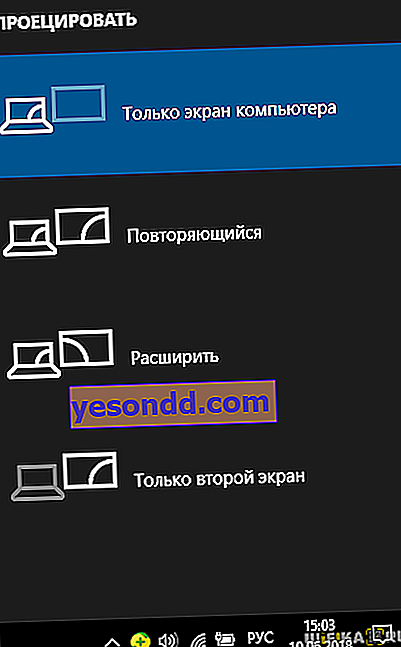
Jak podłączyć telewizor do komputera bez HDMI?
Jest sytuacja, gdy komputer ma tylko wyjście cyfrowe DVI, a telewizor ma HDMI, jak je w takim przypadku podłączyć, bo DVI nie jest przeznaczone do transmisji dźwięku? Jest wyjście, ale nie zawsze działa. Możesz spróbować użyć adaptera dvi-hdmi podłączonego do komputera. A do tego już podłącz kabel hdmi i rozciągnij go do telewizora. Jednocześnie, aby przesłać dźwięk, należy przenieść sygnał audio do podobnego złącza na karcie graficznej z wbudowanego złącza karty dźwiękowej S / PDIF (jeśli jest oczywiście) na płycie głównej, aby był również podawany na wyjście DVI. Powtarzam - ta opcja może nie działać na wszystkich modelach płyt głównych i kart graficznych, dlatego lepiej wybrać prostsze metody.

Jak wykonać kopię lustrzaną ekranu z komputera na telewizor przez Wi-Fi w systemie Windows 7 lub 10?
Przesyłanie obrazu z ekranu komputera do telewizora może odbywać się nie tylko za pomocą różnego rodzaju kabli, ale także przez WiFi. Można to zrobić na kilka sposobów.
- Komputery Intel i Windows 10 mają już wbudowaną funkcję o nazwie Intel WiDi. Z jego pomocą można łatwo, bez oprogramowania innej firmy, skopiować ekran komputera do telewizora za pośrednictwem sygnału bezprzewodowego.
- Innym sposobem jest użycie technologii Miracast. Aby to zrobić, musisz zainstalować w telewizorze osobny adapter MiraScreen. A na komputerze - aplikacja, z którą będzie działać. Ta opcja jest odpowiednia dla każdego systemu operacyjnego, zarówno systemu Windows we wszystkich wersjach, jak i systemu macOS.
- Wreszcie jest jeszcze jedno urządzenie zaprojektowane specjalnie do tego typu połączeń - nadajnik wideo. Porozmawiamy również o tym w innym artykule.
Oto sposoby podłączenia telewizora do komputera za pomocą kabla HDMI lub WiFi w celu nadawania z niego obrazu zamiast monitora.
